فهرست مطالب:
- مرحله 1: افزودن لایه ها
- مرحله 2: زمان برنامه نویسی
- مرحله 3: کدگذاری بیشتر
- مرحله 4: یک مرحله دیگر…
- مرحله 5: انجام شد

تصویری: نحوه ایجاد پیش بارگذاری در فلش: 5 مرحله

2024 نویسنده: John Day | [email protected]. آخرین اصلاح شده: 2024-01-30 08:58

من تصمیم گرفتم این کار را به این دلیل انجام دهم که شما نمی توانید باور کنید که چگونه بسیاری از مردم می پرسند ، "omgzorz چگونه می توانم فلش بسازم! 1 !!! یک!" واقعا آزاردهنده است. بسیار خوب ، بیایید شروع کنیم. موارد مورد نیاز: فلش (من از CS3 استفاده می کنم ، اما شما می توانید از MX-CS4 استفاده کنید) رایانه آزمایش فلاش/کپی کامل (که می توانید از اینجا دریافت کنید) بدیهی است که Flash را باز کرده و یک فایل فلش جدید ایجاد کنید. من از Actionscript 2 ، BTW استفاده می کنم.
مرحله 1: افزودن لایه ها

ابتدا باید 2 لایه به جدول زمانی اضافه کنیم. یکی با نام "Actions" در بالا ، و دیگری با نام "Text" یا "Bar" یا "Stuff". در مرحله بعد ، ما باید یک Keyframe به لایه Actions و یک Frame به لایه دیگر اضافه کنیم. سپس ابزار Text (T) را بردارید و Dynamic Text را از کادر کشویی در کادر Properties انتخاب کنید ، احتمالاً "Static Text" قبلاً انتخاب شده است. حالا با ابزار Rectangle (R) یک مستطیل بکشید. مطمئن شوید که رنگ سفید نباشد. مستطیلی را که به تازگی یک فیلم کلیپ ساخته اید ، با یک بار کلیک بر روی آن و فشار دادن F8 ، پر کنید. نام آن را بگذارید و مطمئن شوید که "فیلم کلیپ" انتخاب شده است و قبل از فشار دادن OK ، نقطه ثبت در بالا سمت چپ قرار دارد. این قسمت مهم است کلیپ فیلم ساخته شده را انتخاب کنید ، و در کادر خواص ، یک کادر متنی مشاهده خواهید کرد که روی آن نوشته شده است "نام نمونه". loadBar را تایپ کنید Enter را فشار دهید. سپس ، کادر متن پویا را که قبلاً ساخته اید انتخاب کنید و به کادر Properties بروید. شما باید دوباره جعبه متن نام نمونه را ببینید ، روی آن کلیک کنید. اینبار TextBox را تایپ کنید. Enter را فشار دهید.
مرحله 2: زمان برنامه نویسی

اکنون ، به لایه "Actions" بروید. روی اولین قاب کلیک کنید. F9 و TYPE را در داخل فشار دهید (کپی و جایگذاری نکنید ، تنبل تنبل. اگر این کار را بکنید ، هرگز واقعاً این را نخواهید آموخت ، این نکته است.): درصد = Math.round (getBytesloaded ()/getBytesTotal ())*100 ؛ textBox.text = درصد + "٪" ؛ loadBar._xscale = درصد ؛ من این کد را خط به خط توضیح خواهم داد. percent = Math.round (getBytesloaded ()/getBytesTotal ())*100 ؛ ایجاد یک متغیر که درصد فلش بارگذاری شده را بر حجم کل فایل فلش تقسیم می کند ، سپس آن را در 100 ضرب کرده و گرد می کند. textBox.text = درصد + "٪" ؛ درصد متغیر را در کادر متن پویا که ساخته اید نمایش می دهد. loadBar._xscale = درصد ؛ مقیاس x مستطیل را با توجه به درصد تغییر می دهد.
مرحله 3: کدگذاری بیشتر

اکنون ، روی Keyframe دوم لایه "Actions" کلیک کنید. F9 را فشار دهید. نوع آن را وارد کنید. دوباره کپی و جایگذاری نکنید ، آن را یاد نخواهید گرفت. حتی آنقدرها هم نیست تنبل bum.if (درصد == 100) {gotoAndPlay (3)؛} else {gotoAndPlay (1)؛} توضیح: if (درصد == 100) {این می گوید اگر (شرط) درصد متغیر برابر 100 است (فلش بارگیری انجام می شود) ، سپس… gotoAndPlay (3) ؛ به Frame 3.} else بروید {اگر دستور if درست نباشد ،… gotoAndPlay (1) ؛ به قاب 1. بروید.} دستور if را می بندد. این کد تا زمان بارگذاری کامل فلش "حلقه" ایجاد می کند. اگر درصد متغیر مساوی 100 نباشد ، به فریم یک باز می گردد تا زمانی که باشد. تقریباً فقط بررسی می شود که آیا فلش لود شده است یا خیر.
مرحله 4: یک مرحله دیگر…

اکنون فقط فریم 3 را انتخاب کرده و F6 را فشار دهید. محتوای خود را اعم از انیمیشن ، وب سایت یا تصویر اضافه کنید. آفرین! شما فقط یک پیش بارگذاری کرده اید!: D
مرحله 5: انجام شد

از پیش بارگیری خود لذت ببرید ، نظر دهید که این عالی بود یا چقدر بد بود. هر مشکلی که داشتید به من بگویید لطفاً امتیاز دهید
ممکن است برخی از آیتم های آینده… آه ، من نمی دانم. ساختن یک بازی یک وبسایت. هیچ کس نمی داند … ممنون که مشاهده کردید!
توصیه شده:
نحوه ایجاد نور فلش فوق العاده روشن با USB LED: 7 مرحله

نحوه ایجاد نور فلش فوق العاده روشن با USB LED: ابتدا فیلم را برای درک واضح تماشا کنید
نحوه ایجاد فلش نوردهی: 12 مرحله
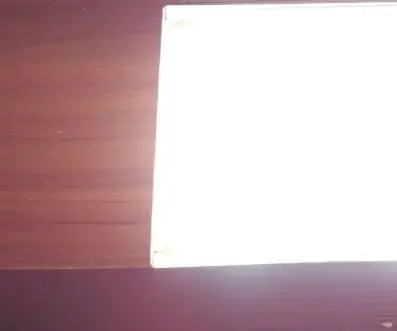
نحوه ایجاد فلاش نوردهی: فلاش های نوردهی در بسیاری از مواقع مورد نیاز است ، و بیشترین مورد استفاده علاقه مندان به تولیدات الکترونیکی استفاده از قرار گرفتن در معرض صفحه عکاسی در طول فرایند ساخت PCB خانگی است. لامپ نوردهی می تواند از یک لوله ماوراء بنفش یا یک یا
نحوه بارگذاری بازی در Arduboy و 500 بازی در سبد فلش: 8 مرحله

نحوه بارگذاری بازی ها در Arduboy و 500 بازی در Flash-cart: من تعدادی Arduboy خانگی با حافظه فلش سریال تهیه کردم که حداکثر 500 بازی را برای بازی در جاده ذخیره می کند. امیدوارم نحوه بارگذاری بازی ها در آن ، از جمله نحوه ذخیره بازی ها در فلش مموری سریال و ایجاد بسته بازی تلفیقی خود را به اشتراک بگذارم
پیکربندی بیت های فیوز میکروکنترلر AVR. ایجاد و بارگذاری در فلش مموری میکروکنترلر برنامه چشمک زن LED: 5 مرحله

پیکربندی بیت های فیوز میکروکنترلر AVR. ایجاد و بارگذاری در فلش مموری میکروکنترلر برنامه چشمک زن LED: در این حالت ما یک برنامه ساده در کد C ایجاد کرده و آن را در حافظه میکروکنترلر می سوزانیم. ما برنامه خود را می نویسیم و فایل hex را با استفاده از Atmel Studio به عنوان پلت فرم توسعه یکپارچه کامپایل می کنیم. ما fuse bi را پیکربندی می کنیم
نحوه ایجاد صفحه پیش بارگذاری Adobe Flash: 9 مرحله

نحوه ایجاد صفحه پیش بارگذاری Adobe Flash: پیش بارگذاری Flash کاربران را با وب سایت شما درگیر می کند در حالی که هنوز در حال بارگیری است ، با نمایش یک نوار بارگذاری فایل که پیشرفت وب سایت را به روز می کند. در اینجا نحوه ایجاد آن وجود دارد. آیا شما نیاز به یک رایانه با دسترسی به اینترنت دارید Adobe Flash CS4 یک عملکرد موجود
